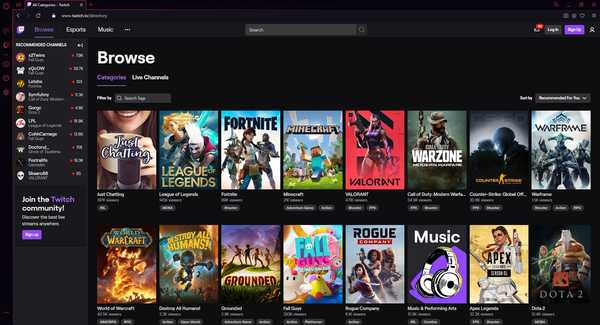Viele Windows 10-Benutzer gaben an, mit Adblock Anzeigen auf Twitch zu schalten. Dies ist ein ungewöhnliches Problem, aber im heutigen Artikel zeigen wir Ihnen, wie Sie es problemlos beheben können.
Die folgenden Lösungen sind auch hilfreich, wenn Sie auf folgende Probleme stoßen:
- Adblock funktioniert nicht bei Twitch
Was mache ich, wenn weiterhin Twitch-Anzeigen geschaltet werden??
1. Versuchen Sie es mit einem anderen Browser
Eine Möglichkeit, dieses Problem zu beheben, besteht darin, einen anderen Browser auszuprobieren. Im Gegensatz zu vielen anderen Browsern auf dem Markt verfügt Opera GX über einen integrierten Werbeblocker, sodass alle Anzeigen blockiert werden, auch die von Twitch.
Wir sollten erwähnen, dass dieser Browser auf Chromium basiert, sodass alle Erweiterungen, die Sie in Chrome verwenden, auch in Opera GX funktionieren. Darüber hinaus gibt es einen Malware-Scanner, mit dem Sie gewarnt werden, wenn Sie eine schädliche Website besuchen oder eine schädliche Datei herunterladen.
Wenn Sie nach einem Browser suchen, der sich stark darauf konzentriert, Ihnen das Leben als Spieler und Fan des Streamings zu erleichtern, dann ist Opera GX der richtige Webbrowser für Sie.
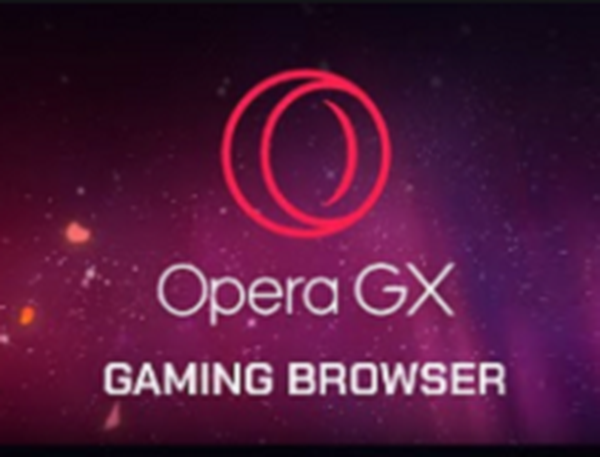
Opera GX
Mit dem weltweit ersten und besten Webbrowser für Gamer können Sie Ihre bevorzugten Twitch-Streams ohne Werbung anzeigen. Frei Besuche die Website2. Ändern Sie die erweiterten Einstellungen in Chrome
- Öffnen Sie Chrome und geben Sie in die Adressleiste folgende Zeile ein:
- chrome: // flags / # Netzwerkdienst.
- einstellen Aktivieren Sie den Netzwerkdienst zu Behindert und speichern Sie die Änderungen.
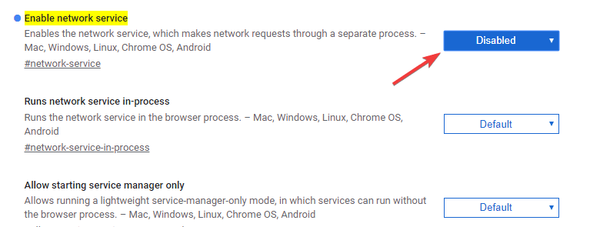
- Starten Sie Chrome neu und überprüfen Sie, ob das Problem behoben ist.
3. Stellen Sie sicher, dass Ihre Adblock-Erweiterung auf dem neuesten Stand ist

- Wenn dieser Fehler kürzlich aufgetreten ist, müssen Sie Ihre Adblock-Erweiterung aktualisieren.
- Starten Sie nach der Aktualisierung der App Ihren Browser neu und prüfen Sie, ob das Problem weiterhin besteht.
4. Probieren Sie Alternate Player für Twitch.tv aus
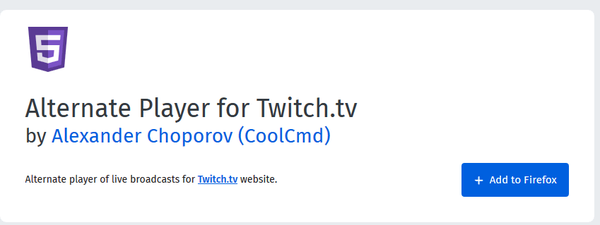
- Wenn Sie Probleme mit Anzeigen auf Twitch haben, versuchen Sie, Alternate Player für die Erweiterung Twitch.tv zu verwenden.
- Laden Sie die Erweiterung über die folgenden Links herunter:
- Laden Sie Alternate Player für Firefox herunter
- Laden Sie Alternate Player für Chrome herunter
Los geht's, vier einfache Lösungen, die Ihnen helfen können, wenn Sie noch Anzeigen auf Twitch erhalten. Wenn Sie unsere Lösungen hilfreich fanden, teilen Sie uns dies im Kommentarbereich unten mit.
FAQ: Erfahren Sie mehr über Twitch und Anzeigen
- Warum hat Twitch jetzt Anzeigen??
Twitch führte Anzeigen ein, um die Videokünstler, die Twitch ermöglichen, weiter zu unterstützen.
Durch die Schaltung von Anzeigen können Streamer zusätzliche finanzielle Unterstützung von ihren Zuschauern und Fans erhalten, sodass sie mehr Zeit für den Aufbau ihrer Twitch-Kanäle und die Verbesserung der Qualität ihrer Sendungen verwenden können.
- Entfernt das Abonnieren von Twitch Anzeigen?
Nicht alle Twitch-Abonnenten können ein werbefreies Twitch-Erlebnis genießen. Twitch Prime-Abonnements entfernen keine Anzeigen.
Wenn Sie Twitch Turbo abonnieren, erhalten Sie ein werbefreies Anzeigeerlebnis.
- Kontrollieren Twitch-Streamer Anzeigen??
Twitch-Anzeigen werden basierend auf Benutzerinteressen und Standort auf jeden Nutzer zugeschnitten. Die Verwendung eines VPN kann daher zur Anpassung des Inhalts beitragen.
Anmerkung des Herausgebers: Dieser Beitrag wurde ursprünglich im Juli 2019 veröffentlicht und seitdem im August 2020 überarbeitet und aktualisiert, um Frische, Genauigkeit und Vollständigkeit zu gewährleisten.
- Adblock
- Browserfehler
- Zuckende Fehler
 Friendoffriends
Friendoffriends